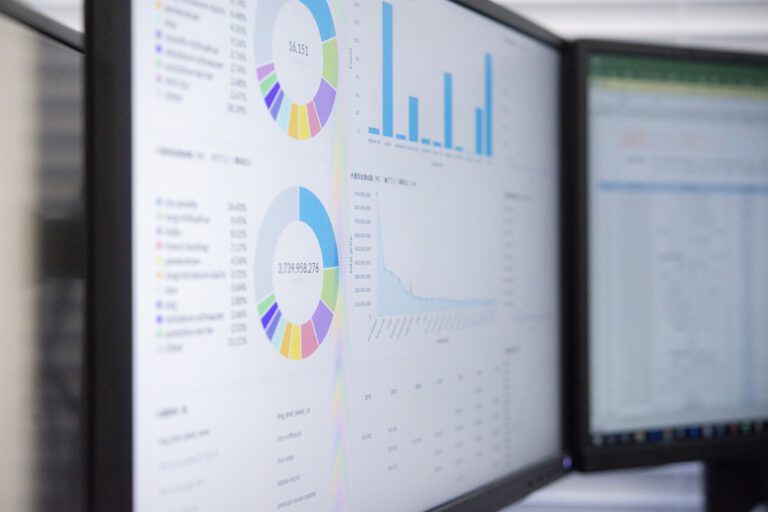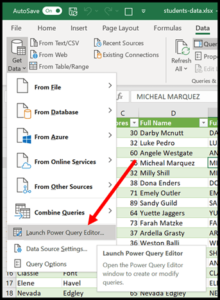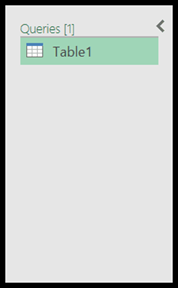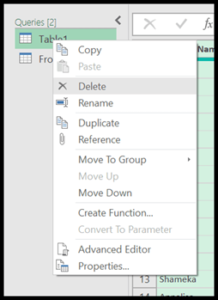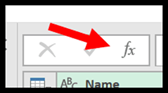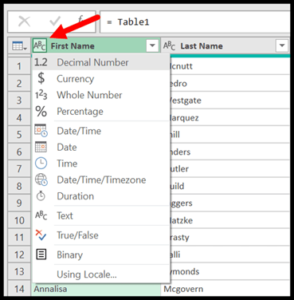עורך Power query
ל-Power Query יש עורך משלה שבו ניתן את הנתונים, לבצע את כל השלבים ליצירת שאילתות ולאחר מכן לטעון אותו לגליון העבודה.
להלן המבט הראשון על העורך שתקבל כשתפתח אותו.
כעת, בואו נחקור כל סעיף בפירוט:
תפריט ראשי (ribbon)
הכרטיסיות הזמינות:
- קובץ:מלשונית הקובץ, אתה יכול לטעון את הנתונים, למחוק את העורך ולפתוח את הגדרות השאילתה.
- בית: בכרטיסייה HOME, יש לך אפשרויות לנהל את הנתונים הטעונים, כמו, מחיקה והזזת עמודות ושורות.
- טרנספורמציה: לשונית זו יש את כל האפשרויות שאתה צריך כדי להפוך ולנקות את הנתונים, כמו מיזוג עמודות, טרנספוזיציה וכו'.
- הוסף עמודה: כאן יש לך אפשרות להוסיף עמודות חדשות לנתונים שיש לך בעורך הכוח.
- תצוגה: מהכרטיסייה הזו, תוכל לבצע שינויים בתצוגה עבור עורך הPower query והנתונים הטעונים.
שלבים לישום
בצד ימין של העורך, יש לך חלונית הגדרת שאילתה הכוללת את שם השאילתה ואת כל השלבים החלים ברצף.
כאשר אתה לוחץ לחיצה ימנית על שלב יש לך רשימה של אפשרויות שאתה יכול לבצע, כמו, לשנות שם, למחוק, לערוך, לעבור למעלה או למטה וכו' וכאשר אתה לוחץ על שלב, העורך ייקח אותך לשינוי נעשה על המדרגה הזו.
תסתכל למטה היכן החלת את סך חמשת השלבים וכאשר אני לוחץ על השלב הרביעי זה לוקח אותי לטרנספורמציה של שלב רביעי שבו שם העמודות לא השתנה.
שאילתות
חלונית השאילתות בצד שמאל מציגה את כל השאילתות שיש לך בחוברת העבודה כרגע. זה בעצם מקום אחד שבו אתה יכול לנהל את כל השאילתות.
כאשר אתה לוחץ לחיצה ימנית על שם שאילתה אתה יכול לראות את כל האפשרויות שבהן אתה יכול להשתמש (העתק, מחק, שכפול וכו')
אתה יכול גם ליצור שאילתה חדשה על ידי לחיצה ימנית על החלל הריק בחלונית השאילתות ולאחר מכן לבחור באפשרות עבור מקור הנתונים.
פורמולה בר
כפי שצויין, בכל פעם שאתה מחיל שלב בעורך הוא מייצר קוד M עבור אותו שלב, ואתה יכול לראות את הקוד הזה בשורת הנוסחאות. אתה יכול פשוט ללחוץ על שורת הנוסחאות כדי לערוך את הקוד.
לאחר שתלמדו להשתמש בקוד M, תוכלו גם ליצור שלב על ידי כתיבת הקוד ופשוט לחיצה על כפתור "FX" כדי להיכנס לשלב מותאם אישית.
תצוגה מקדימה של נתונים
אזור התצוגה המקדימה של הנתונים נראה כמו גליון עבודה של Excel אבל יש קצת שונה מגליון עבודה רגיל שבו אתה יכול לערוך תא או נתונים ישירות. כאשר אתה טוען נתונים לעורך (נעשה זאת בעוד זמן מה) הוא מציג את כל העמודות עם הכותרות עם שם העמודות ולאחר מכן שורות עם נתונים.
בחלק העליון של כל עמודה, אתה יכול לראות את סוג הנתונים של הנתונים בעמודה. כאשר אתה טוען נתונים לעורך, שאילתת הכוח מחילה את סוג הנתונים הנכון (כמעט בכל פעם) על כל עמודה באופן אוטומטי.
אתה יכול ללחוץ על הכפתור השמאלי העליון בכותרת העמודה כדי לשנות את סוג הנתונים שהוחל על העמודה. יש לו רשימה של כל סוגי הנתונים שמהם אתה יכול.
ובצד השמאלי של כותרת העמודה יש לך את כפתור הסינון שבו אתה יכול להשתמש כדי לסנן ערכים מהעמודה.
הערה: כאשר אתה מסנן ערכים מעמודה, שאילתת הכוח לוקחת אותו כשלב אחד ומפרטת אותו בשלבים החלים.
אם תלחץ לחיצה ימנית על כותרת העמודה תוכל לראות שיש תפריט הכולל רשימה של האפשרויות שבהן תוכל להשתמש כדי להפוך את הנתונים ולהשתמש בכל אחת מהאפשרויות ו-PQ מאחסן אותו כשלב ביישום המיושם צעדים.